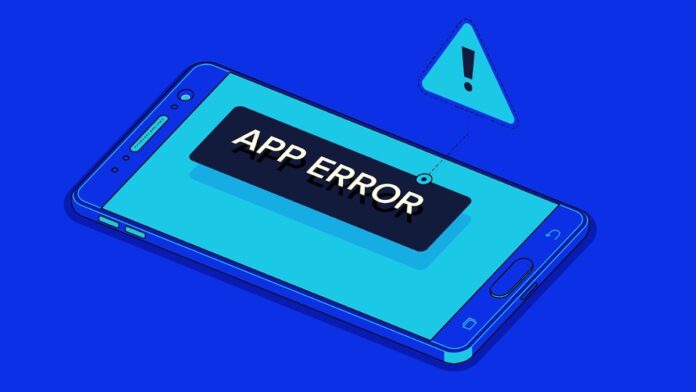Notendur síðasta dags Android um allan heim kvarta mikið yfir vandamálum með gríðarlegan fjölda umsókna. Næstum allt „takur af stað“: allt frá Google kerfisforritum - GMail og öðrum - til forrita bankastofnana og annarrar mikilvægrar þjónustu.
Það er athyglisvert að vandamálið fer ekki eftir framleiðanda og gerð tækisins, eða útgáfunni Android, og á sér aðallega stað með forritum þar sem Google þjónustur taka þátt.

Í ljós kom að ein af nýjustu uppfærslunum á WebView íhlutnum, sem er ábyrgur fyrir rekstri vefforrita og skjótri opnun vefsvæða í Chrome, reyndist erfið. Google gaf bráðlega út aðra uppfærslu þar sem WebView villan virðist vera lagfærð.
En samkvæmt umsögnum notenda hjálpar uppfærslan alls ekki. Þannig að við höfum safnað saman öllum uppskriftunum sem eru til í augnablikinu og ættu að laga vandamálið í tækinu þínu.
Valkostur 1: Uppfærðu viðkomandi íhlut
Ræstu Play Market og uppfærðu Android System WebView og Chrome vafrinn. Ef sjálfvirkar uppfærslur forrita eru gerðar virkar í stillingum verslunarinnar hafa þær líklegast þegar verið uppfærðar án þátttöku þinnar.

Valkostur 2: Fjarlægðu nýjustu uppfærsluna
Bara ef uppfærslan Android System WebView og Chrome eru ekki enn í boði og nýjustu útgáfur þessara forrita voru birtar á Play Market til 22. mars, þú getur notað bráðabirgðalausn: farðu í „Stillingar“ → „Forrit“ → í valmyndinni með þremur punktum, virkjaðu skjá kerfisforrita, finndu í leitinni Android System WebView og smelltu á Uninstall Updates.
Valkostur 3: Fjarlægðu Chrome og settu það upp aftur
Það er ekkert flókið í þessari aðgerð ef Chrome er ekki hluti af fastbúnaði frá framleiðanda tækisins þíns. Svo, ef aðstæður leyfa, fjarlægðu bara Google Chrome appið úr tækinu þínu og settu það upp aftur.
Valkostur 4: Hreinsaðu skyndiminni forritsins
Önnur ábending frá opinbera reikningnum @Gmail í félagslegu neti Twitter. Notendum er bent á að hreinsa skyndiminni appsins. Fyrir þetta, notendur Android þú þarft að fara í „Stillingar“ → „Forrit“ → „Gmail“ → „Geymsla“ → „Hreinsa skyndiminni“.
Þannig að ef fyrri ábendingar virkuðu ekki á tækinu þínu geturðu reynt að gera það sama fyrir önnur forrit sem eru ekki að virka í augnablikinu.
Í öllum tilvikum lítur út fyrir að við verðum að bíða þar til Google loksins lagar þetta stórfellda vandamál.
Lestu líka: